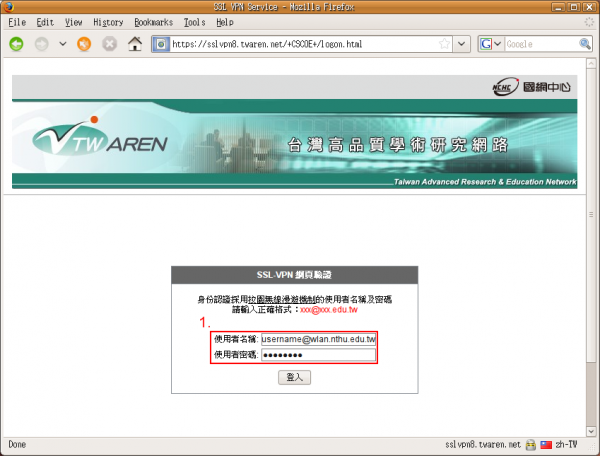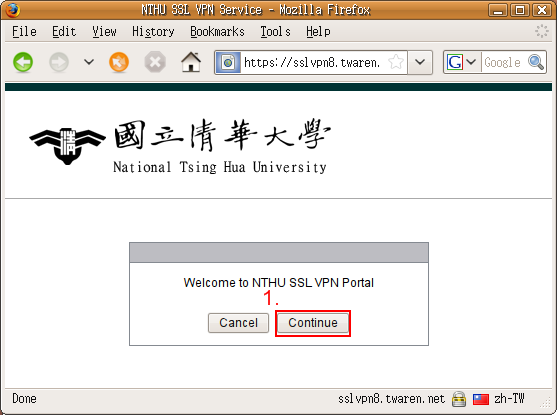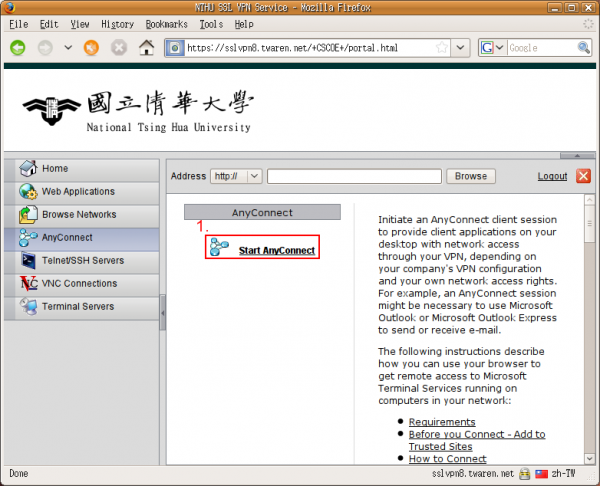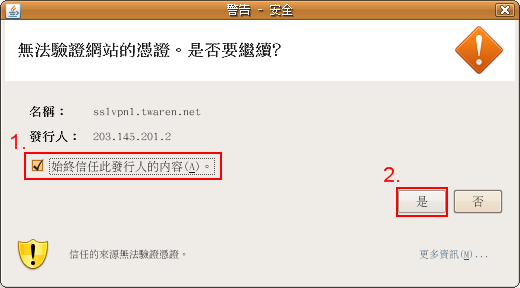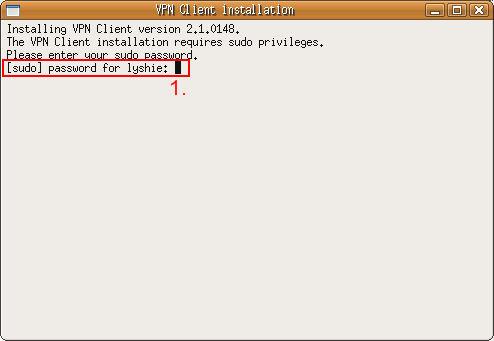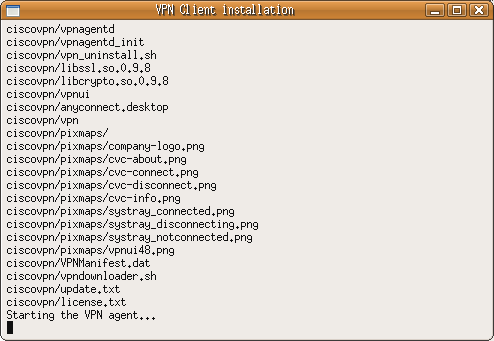此網頁為過期資訊!!
TWAREN SSL VPN 的安裝與使用 (Linux)
Step 0
- 請先參閱 TWAREN SSL VPN 服務資訊
- SSL VPN 連線主機為
https://sslvpn.twaren.net/。 - 如無法順利使用以下步驟完成安裝,請於登入後下載
vpnsetup.sh手動安裝。 - 限本校教職員工生且有「校園無線區域網路帳號」方可使用。
- 以下範例使用的設定:
- 帳號名稱:
username@wlan.nthu.edu.tw。
 安裝過程中,如出現憑證、數位簽名或軟體元件下載,請確認無誤後繼續執行。
安裝過程中,如出現憑證、數位簽名或軟體元件下載,請確認無誤後繼續執行。